Những lưu ý cần kiểm tra sau khi mua laptop dưới đây sẽ là kinh nghiệm để giúp bạn kịp thời phát hiện những lỗi hay trục trặc nào đó có thể phát sinh trong quá trình sử dụng để tránh các sự cố đáng tiếc xảy ra.
1 Kiểm tra lại thông tin nơi bán, thông tin máy
Kiểm tra lại thông tin máy là một trong những việc quan trọng hàng đầu khi bạn mua máy mới bởi vì có nhiều trường hợp bên bán hàng giao sai mẫu cho bạn hay giao nhầm phiên bản có dung lượng bộ nhớ thấp hơn. Chính vì thế, việc đầu tiên khi bạn nhận máy là bạn hãy kiểm tra kỹ càng thông tin của chúng xem có khớp với chiếc máy bạn đặt mua hay không nhé!

Ngoài ra, bạn cũng nên kiểm tra lại thông tin nơi bán hàng cho bạn vì trên mạng hiện nay có rất nhiều trang web lừa đảo, họ có thể giao cho bạn một món hàng không rõ nguồn gốc hay bên trong hộp có gì. Hơn nữa, trên thị trường hiện nay còn có rất nhiều nơi bán hàng không uy tín, không đảm bảo chất lượng nên việc kiểm tra lại thông tin nơi bạn mua hàng là một điều cực kỳ thiết yếu.
Thông thường, cách đơn giản và hiệu quả nhất mà đông đảo mọi người đều áp dụng trước khi mua hàng là gọi điện thoại trực tiếp đến cửa hàng hoặc nhà sản xuất để xác thực lại thông tin đơn hàng đã đặt đúng hay chưa, từ đó họ có thể an tâm đặt mua hàng.
Cách kiểm tra nhanh như sau, bạn mở cửa sổ CMD (command line) bằng cách nhấn phím tắt Windows + R sau đó nhập vào cmd và nhấn Enter, sau đó bạn nhập vào như bên dưới để biết thông tin máy nhằm đối chiếu.
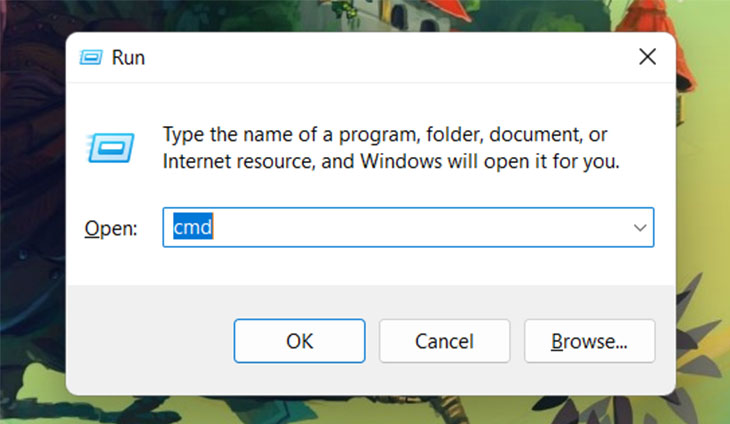
– Lệnh kiểm tra số serial của laptop: wmic bios get serialnumber
– Lệnh kiểm tra tên máy: wmic csproduct get name
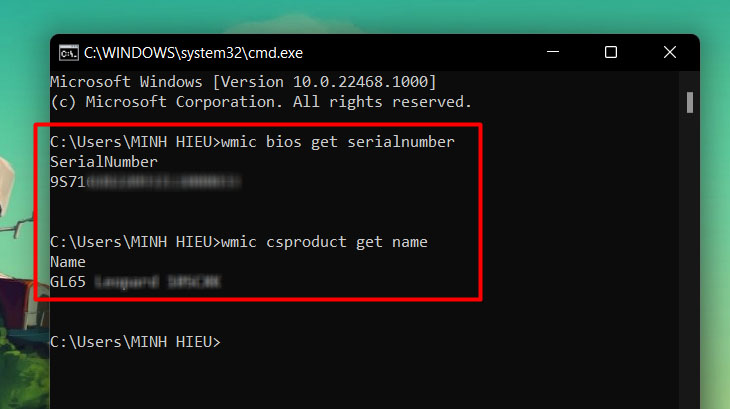
2 Trải nghiệm đầy đủ các chức năng của máy
Nhiều nhà sản xuất đôi khi họ sẽ để thông số khác so với sản phẩm của họ và sau khi mua laptop đây là khoảng thời gian bạn trải nghiệm tất cả các chức năng giống như nhà sản xuất đưa ra hay không. Bạn hãy trải nghiệm từ phần cứng đến phần mềm có nghĩa là bạn hãy kiểm tra phần cứng như bàn phím, webcam, pin,… và phần mềm như các trình duyệt web, WiFi,… Từ đó bạn đưa ra kết luận có đúng những thông số mà nhà sản xuất đưa ra hay không.
Bạn kiểm tra hiệu năng của máy bằng cách cài các tựa game nặng có đồ họa cao, mở nhiều ứng dụng một lúc nhằm kiểm tra tính đa nhiệm, bởi vì máy mới sẽ chạy rất mượt, ít xảy ra tình trạng lag hơn so với máy đã qua sử dụng.

Ngoài ra bạn cũng cần phải kiểm tra về pin, bàn phím, chuột, ổ đĩa DVD để chẳng mau có lỗi xảy ra bạn có thể kịp thời mang laptop đi sửa chữa trong thời gian bảo hành hoặc đổi trả hàng nếu như bạn không thực sự hài lòng về chất lượng của máy.
3 Cập nhật hệ điều hành
Sau khi bạn đã mua được chiếc laptop, bạn hãy cập nhật hệ điều hành mới nhất để được các chức năng mới cũng như bảo vệ máy tính tốt hơn.
Bước 1: Bạn hãy click chuột vào kính lúp, gõ Updates và bấm Enter.

Bước 2: Tiếp theo, bạn nhấn chọn Check for updates.
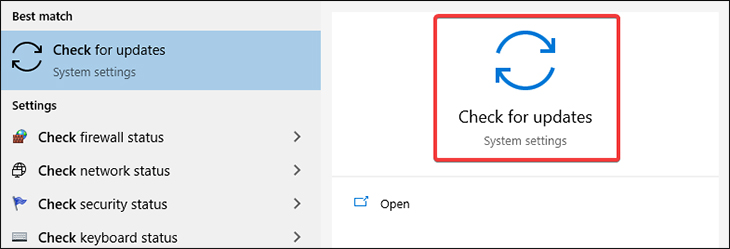
Tại đây Windows sẽ tự động tìm những bản cập nhật mới nhất và tự động cài đặt cho bạn do đó không cần phải chờ đợi. Sau khi đã cập nhật hệ điều hành xong bạn hãy khởi động lại máy nhé!
Đối với các dòng máy Macbook hay Linux, khi có bản cập nhật máy sẽ thông báo đến bạn.
4 Gỡ các phần mềm không mong muốn (Bloatware)
Để tiết kiệm được dung lượng ổ nhớ, bạn hãy gỡ cài đặt những ứng dụng không sử dụng hay được gọi là phần mềm Bloatware. Để gỡ cài đặt phần mềm bạn hãy làm những bước sau đây nhé!
Bước 1: Bạn hãy chọn nút Settings.
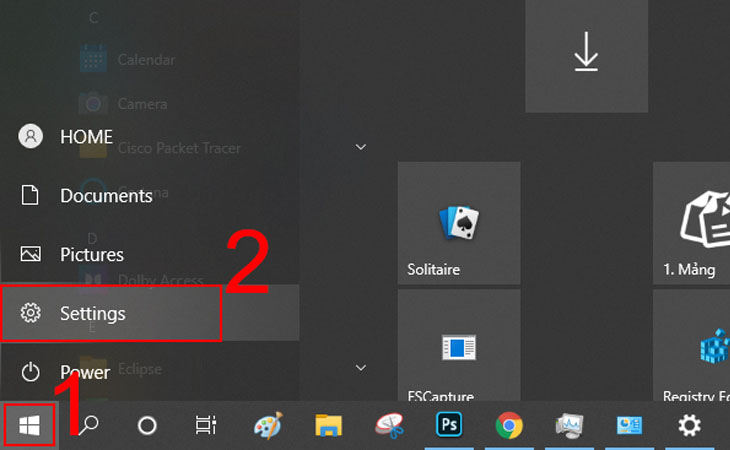
Bước 2: Tại cửa sổ Settings, bạn hãy click chuột chọn Apps.
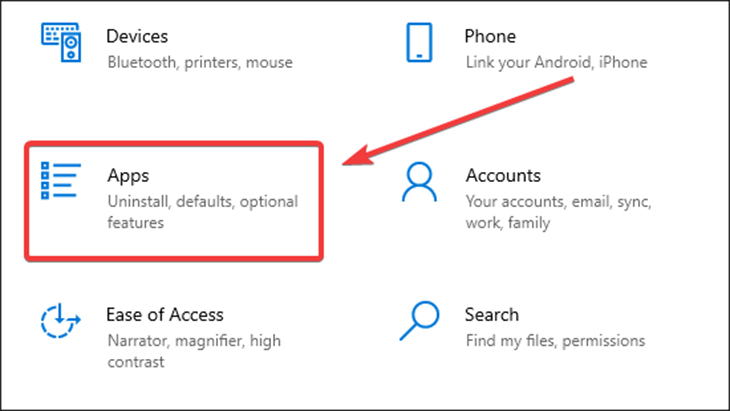
Bước 3: Tiếp theo, tại mục Apps & features, bạn hãy chọn ứng dụng bạn không cần sử dụng và nhấp chuột trái chọn Uninstall.
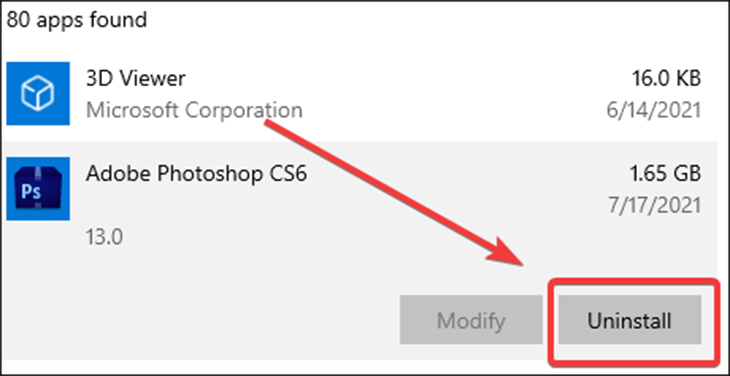
5Sao lưu và đồng bộ dữ liệu, tạo điểm khôi phục dữ liệu
Có nhiều cách để đồng bộ dữ liệu để khi máy có vấn đề ta còn có cách để có thể tìm lại được dữ liệu.
– Sao chép file thủ công: Bạn hãy sao chép những file trong thư viện Documents, Music, Videos và Photos vào ổ đĩa cứng. Sau đó, bạn hãy chuyển qua máy tính mới.
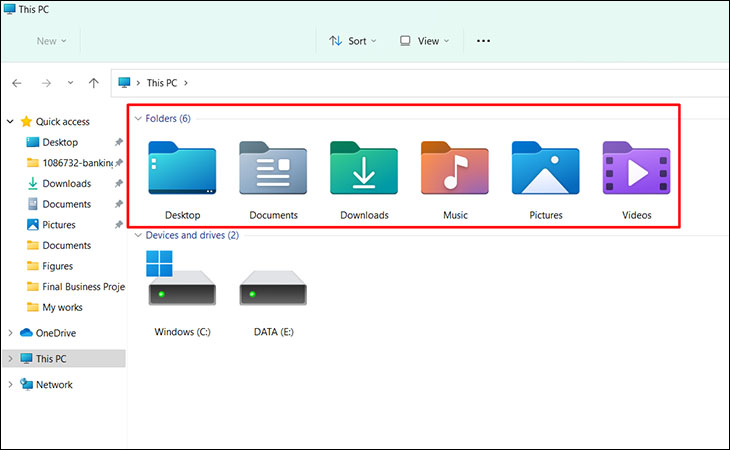
– Lưu trữ trên đám mây: Hiện nay, bạn không cần phải sao chép file thủ công như vậy nữa. Các dịch vụ lưu trữ đám mây như Dropbox và Google Drive cho phép lưu tài liệu mà bạn có thể truy cập ở bất kì đâu. Lưu trữ đám mây còn có thể tiết kiệm được dung lượng của máy.
6Cài đặt các phần mềm cần thiết
Tùy vào nhu cầu của bạn dùng laptop vào mục đích gì mà ta cài phần mềm phù hợp cho mình. Nhưng truongptdtntthptdienbiendong.edu.vn sẽ tiến cử bạn 2 phần mềm cần có sau khi mua laptop. Đầu tiên là phần mềm diệt virus, nó có thể giúp máy bạn có thể tránh khỏi những yếu tố gây hại và làm hư máy.
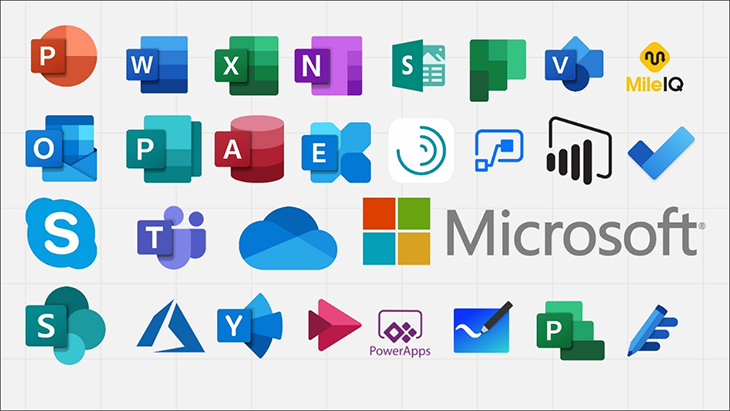
Tiếp đó là phần mềm Microsoft Office như Word, Excel,… sẽ hỗ trợ các chức năng văn phòng cực kì tiện lợi và nhanh chóng. Bên cạnh đó, bạn có thể lựa chọn tiếp cho mình những phần mềm mà cần thiết.
7Đổi hình nền máy tính
Với laptop mới mua thì việc thay đổi hình nền có thể là không cần thiết nhưng khi chỉ sử dụng một hình nền sẽ gây cho chúng ta cảm giác nhàm chán. Vì vậy, bạn hãy đổi hình nền máy tính để có thể thay đổi giao diện, diện mạo mới cho laptop.
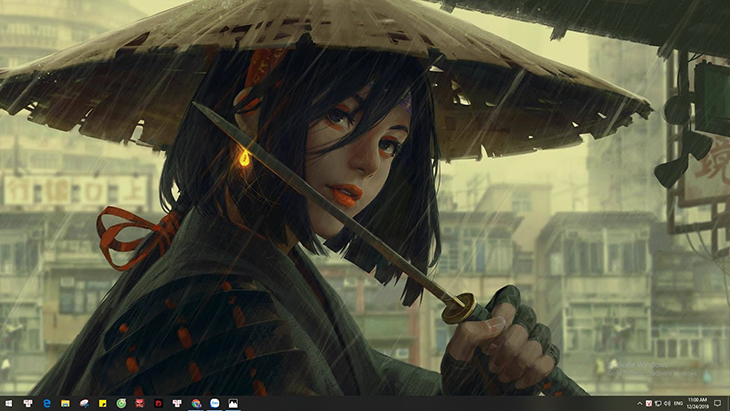
8Kịp thời liên lạc với nơi bán nếu máy xảy ra vấn đề
Khi đã mua laptop, bạn hãy kiểm tra ngay lập tức để có thể tìm ra những lỗi để kịp thời có thể liên lạc nơi bán hỗ trợ kịp thời. Nếu bạn mua sử dụng liền và vài tháng sau bạn phát hiện ra lỗi sẽ ảnh hưởng rất nhiều đến công việc và thời gian của ban.

- 7 cách sửa lỗi camera laptop thường gặp
- Micro laptop bị rè? Tìm hiểu nguyên nhân và cách khắc phục hiệu quả
- Sạc điện thoại từ laptop ngay cả khi đang ở chế độ ngủ
Trên đây là những lưu ý cần kiểm tra sau khi mua laptop. Hy vọng sẽ hữu ích cho bạn trong quá trình sử dụng máy tính nhé!
